
Grazie alla funzione di Disiscrizione Automatica su Sendapp Desktop, i tuoi clienti possono annullare in modo semplice l’iscrizione alle tue campagne. Ecco come configurare e usare al meglio questa funzione per gestire i disiscritti.
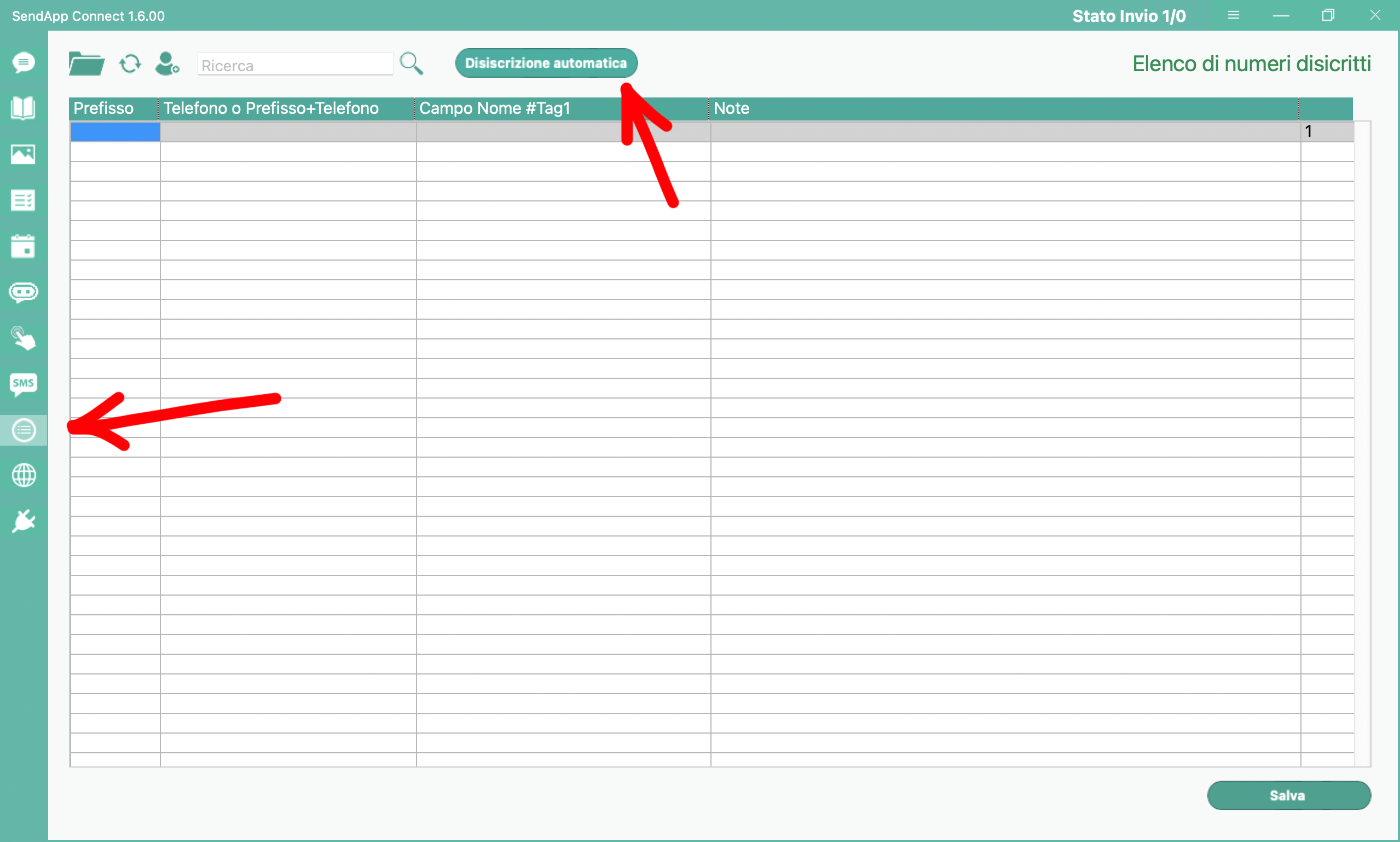
1. Attivare la Disiscrizione Automatica
Per iniziare, accedi a Sendapp Desktop. Successivamente, trova la nona icona dall’alto (Disiscrizione) e cliccala. A questo punto, vedrai il tasto Disiscrizione Automatica a destra del campo ricerca. Infine, cliccando su di esso si aprirà una finestra con due campi da compilare.
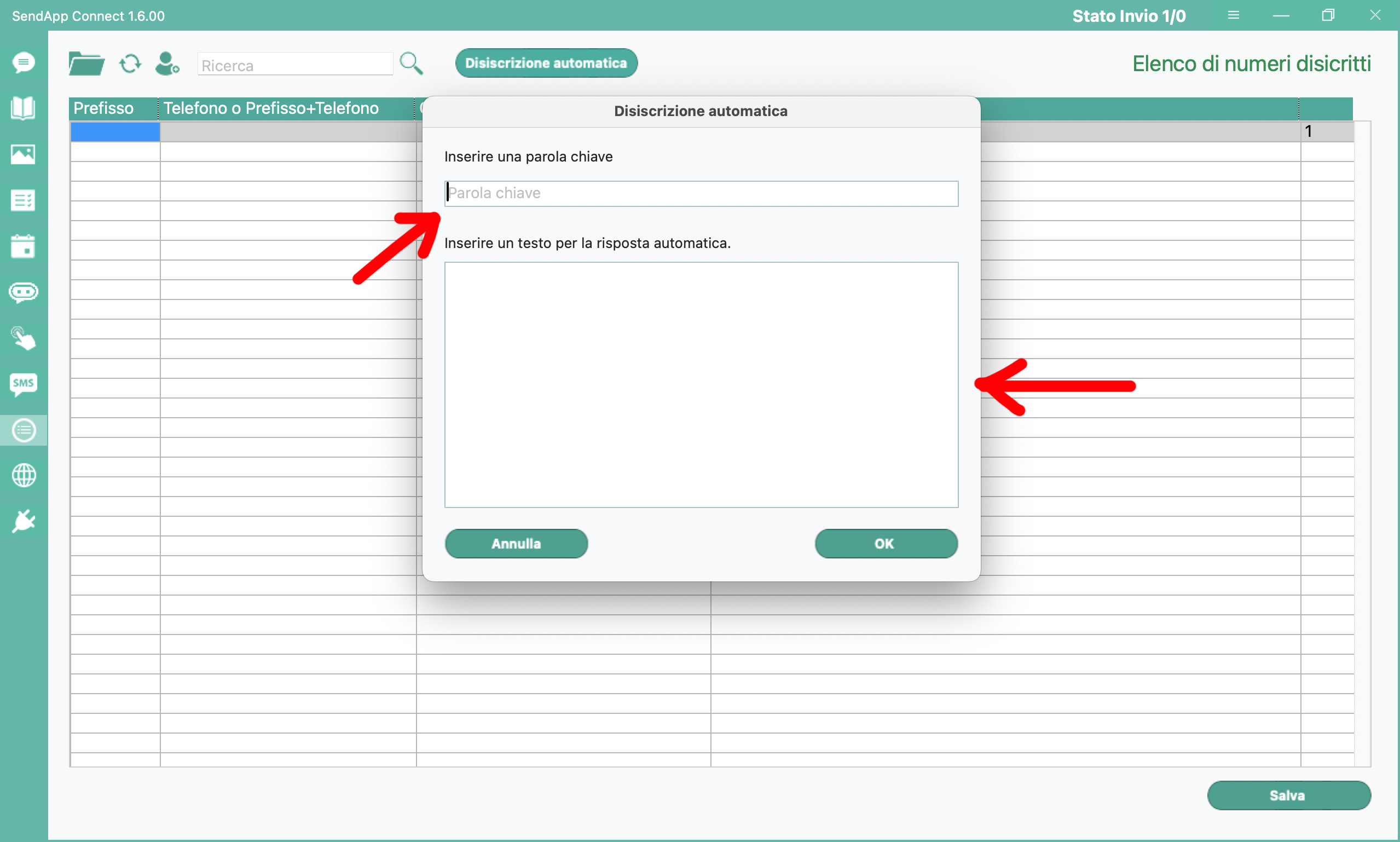
2. Configurare i Messaggi di Disiscrizione
Innanzitutto, nel campo parola chiave, scrivi il termine che i clienti useranno per annullare l’iscrizione. Ad esempio: disiscrivimi.
In seguito, nel campo Risposta automatica, inserisci il messaggio che confermerà la disiscrizione al cliente.
Esempio: La disiscrizione è avvenuta con successo.

3. Consigli per l’Uso nelle Campagne
Per rispettare il GDPR, ti suggeriamo di aggiungere alla fine dei tuoi messaggi un avviso di disiscrizione. Per esempio:
Se non desidera ricevere più messaggi, scriva “disiscrivimi”.
4. Gestire i Contatti Disiscritti
Quando qualcuno usa la parola chiave, il sistema lo rimuove in automatico dalla rubrica delle campagne attive. Di conseguenza, potrai gestire i contatti in modo ordinato e nel rispetto delle norme.
La Disiscrizione Automatica di Sendapp Desktop garantisce quindi un rapporto professionale con i clienti. Come risultato, migliora sia la loro esperienza che la fiducia nel tuo servizio.
Inizia subito a usare questa funzione per un servizio più trasparente!